雨林木风电脑无法开机引导修复教程?
作者:佚名 来源:雨林木风系统 2023-05-02 21:19:38
雨林木风电脑无法开机引导修复教程?
很多朋友根据我们的雨林木风u盘装系统教程安装完重启后,电脑无法开机。是不是哪里疏忽了?还是办法错了?当然不排除这些原因,但如果屏幕上有类似文件损坏、你的电脑需要修复等提示字眼时,那很可能就是系统引导出错的问题了,如何修复系统引导呢?
①将u盘制成雨林木风u盘启动盘,具体办法可参考“雨林木风v9.2装机版u盘一键制作详细教程”;
②设置电脑u盘开机启动,具体步骤可参考“将u盘启动盘设置为开机首选办法”;
③ 不清楚电脑开机快捷键的朋友请参考“雨林木风u盘开机启动快捷键大全”。
1、将雨林木风装机版(UEFi版)u盘启动盘插入主机usb接口,按电源键开机,当屏幕上出现启动画面后按快捷键打开我们的雨林木风主菜单,通过键盘上的方向键将光标移至“【02】运行雨林木风win8pE防蓝屏版(新电脑)”并回车,如图所示:
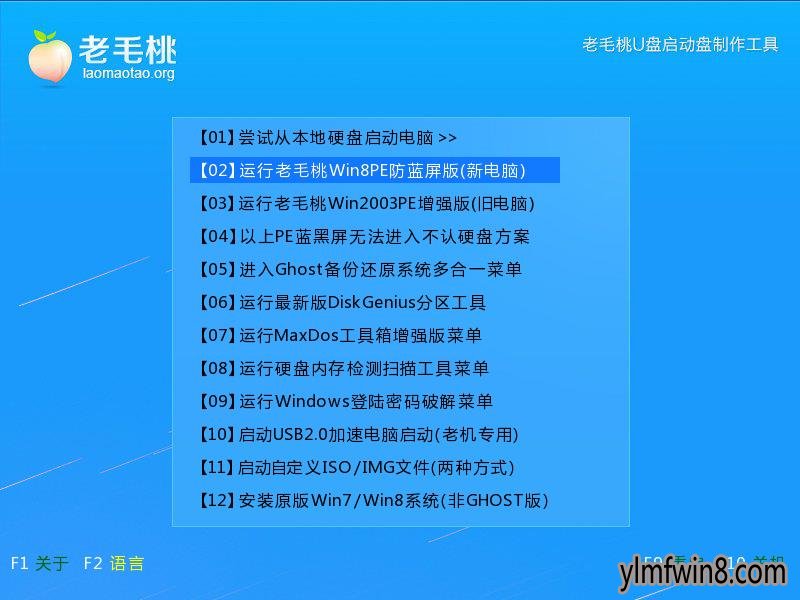
2、进入雨林木风pE系统后,桌面上有个工具箱标识的引导修复程序,双击运行,如图所示:

3、程序可以修复MBR引导和UEFi引导,首先在下方按数字键及回车键选择按照当前引导方式修复“1”,回车进入下一步,如图所示:
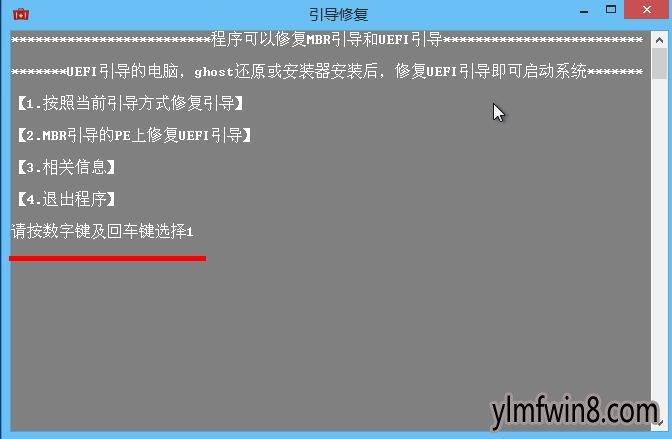
4、考虑到简化操作、避免出错,修复模式选择“1”,回车继续,如图所示:

5、程序检测到c盘中的windows后会自动进行修复,修复完成后按任意键继续或直接点击右上角的关闭退出即可,如图所示:

以上操作是常规的MBR引导修复方式,若是UEFi引导的电脑,ghost还原或安装器安装后,修复UEFi引导即可启动系统。雨林木风电脑无法开机引导修复教程就为各位讲解到这里。
相关阅读
- 热门手游
- 最新手游
- 本类周排行
- 本类总排行
- 1win8系统没有法安装Flash插件提示证书验证失败如何办
- 2电脑快捷键大全|电脑快捷键使用大全
- 3怎么关闭win8系统的错误报告
- 4win8序列号(可激活windows8所有版本的产品密钥)
- 5win8 ActiveX installer (AxinstSV)是什么服务可以禁止吗?
- 6win8系统点击GiF动画图标没有法显示如何办
- 7win8 dllhost.exe是什么进程?Dllhost.exe进程占用CPU或内存高如何办?
- 8win8系统regsvr32提示DLL不兼容及各种Dll不兼容的处理办法
- 9win8如何删除宽带连接?
- 10win8网页任何关闭所有网页就全关了,关闭提示如何找回?




